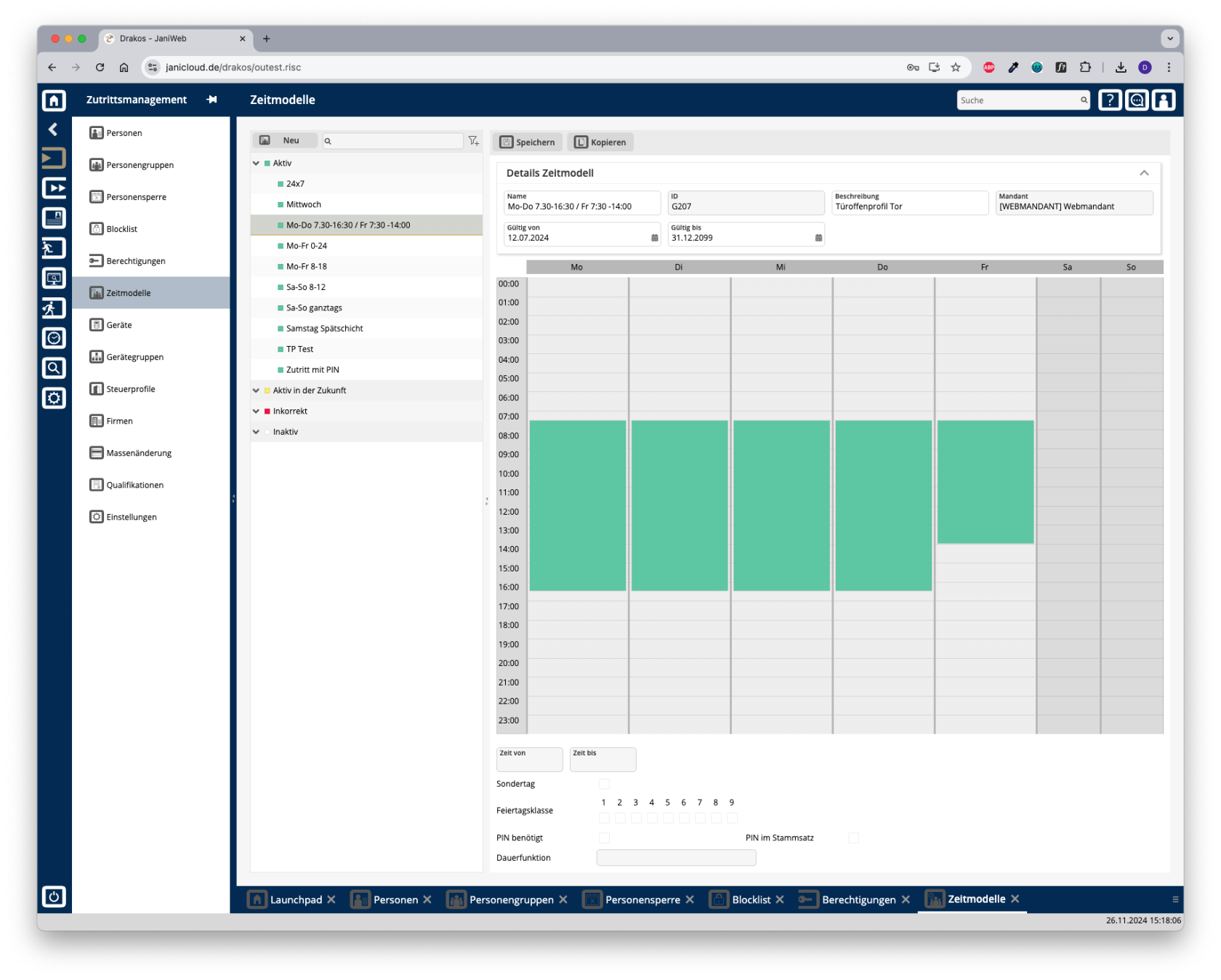Zeitmodelle
In diesem Menü werden Zeitmodelle eingerichtet, zu deren hinterlegten Zeiten Personen(-gruppen) an Geräten Berechtigungen erhalten. So können Arbeits- bzw. Berechtigungszeiten als generelles Zeitmodell erstellt und zugewiesen werden.
Anlegen von Zeitmodellen
Möchten SieUm ein neues Zeitmodell anlegen,anzulegen, drückenklicken Sie auf Neu.
- Grunddaten eingeben: Vergeben Sie
wie gewohnteinen Namen, wählen Sie den Mandanten und legen Sie die Gültigkeit.ltigkeit fest. -
Wochenübersicht bearbeiten: Im mittleren Bereich
erscheintfindennunSie eine Wochenübersicht.HierUmkönnenein neues Zeitmodell für einen bestimmten Wochentag hinzuzufügen, klicken Sie mitHilfedereinesrechtenMaustastenklicksMaustaste auf den gewünschten Tag und wählen Sie anschließend Neues Zeitmodell.neueSoZeitmodellekönnenangelegtSiewerden,Zeitabschnitte festlegen, in denen Zutrittbestehenmöglich sein soll. - Zutrittsoptionen festlegen:
- Im unteren Bereich können Sie für
einzelnebestimmte Zeiträumeauswählen,festlegen, ob der Zutritt mit oder ohne PIN erfolgen soll. - Über Feiertagsklassen können Sie
über Feiertagsklassendie Feiertagefestlegen,bestimmen, an denen Zutrittmöglicherlaubtseinist.
Zudemsoll. - Im unteren Bereich können Sie für
___________________________________________________________________________
TIPPS
Es ist möglichglich, mehrere Zeitmodelle pro Tag zu erstellen.
- Zeitmodell löschen: Um ein Zeitmodell zu
löschen,entfernen,drückenklicken Sie mit der rechten Maustaste auf daszu löschendegewünschte Modell und wählen Sie Löschen. - Zeitmodell
Baumübersichtkopieren: Sie können ein Zeitmodell kopieren, indem Sie mit der rechten Maustaste darauf klicken und Kopieren auswählen. - Zeitmodell einfügen: Um ein kopiertes Zeitmodell an einem anderen Wochentag einzufügen, klicken Sie mit der rechten Maustaste auf
derdenlinkengewünschtenSeiteTagdesundBildschirmswählenzeigtEinfügen.
Die